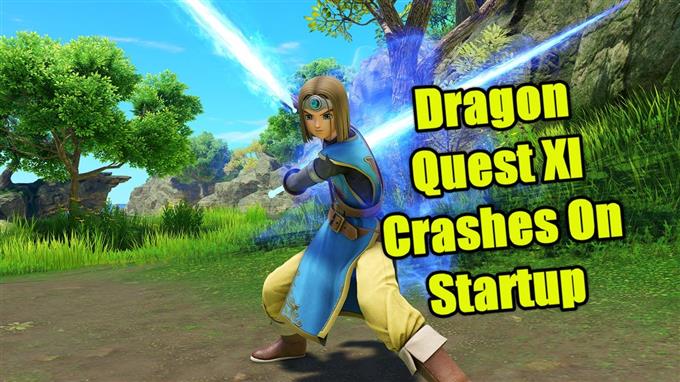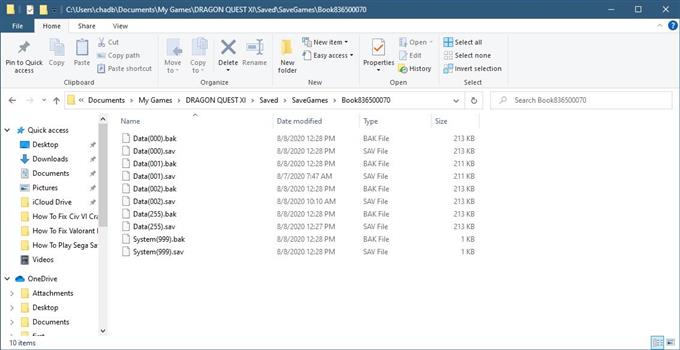Le problème de panne de Dragon Quest XI au démarrage peut généralement être causé par un fichier de jeu corrompu, un pilote de carte graphique obsolète ou un fichier de sauvegarde corrompu. Pour résoudre ce problème, vous devrez effectuer une série d’étapes de dépannage sur votre ordinateur.
Dragon Quest XI: Echoes of an Elusive Age est un jeu JRPG publié par Square Enix pour la première fois en 2017 sur Nintendo 3DS. Il a également été rendu disponible pour la plate-forme PC via Steam en 2018. Il s’agit d’un jeu visuellement attrayant qui a un excellent scénario et des personnages mémorables. Vous passerez facilement environ 70 heures pour terminer le scénario principal et plus de 100 heures pour terminer les quêtes secondaires.
Résolu: Dragon Quest XI plante au démarrage du jeu
L’un des problèmes que vous pourriez rencontrer en jouant à ce jeu est lorsqu’il se bloque lorsque vous le démarrez. Voici ce que vous devez faire pour résoudre ce problème.
Conditions préalables:
- Redémarrer le PC.
Méthode 1: supprimer les données de sauvegarde du jeu pour réparer les plantages de Dragon Quest XI
Une cause courante de ce problème est la corruption des données de sauvegarde. Essayez de supprimer ces données de votre ordinateur pour résoudre le problème.
Temps nécessaire: 10 minutes.
Supprimer les fichiers de sauvegarde du jeu
- Accédez au dossier des jeux sauvegardés de Dragon Quest XI.
Cela se trouve généralement dans Documents – Mes jeux – Dragon Quest XI – Sauvegardé – Jeux sauvegardés.
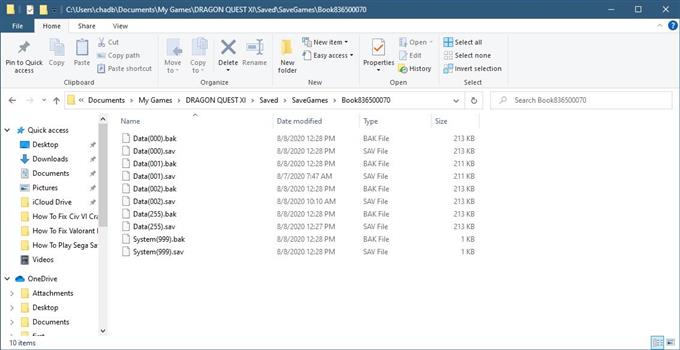
- Supprimer les fichiers enregistrés récemment.
Il est préférable de faire une copie de sauvegarde de ces fichiers avant de les supprimer.

- Ouvrez le lanceur Steam.
Vous pouvez le faire en cliquant dessus dans la liste des applications du menu Démarrer.

- Cliquez sur l’onglet Bibliothèque.
Ceci est le deuxième onglet qui se trouve en haut.

- Rechercher Dragon Quest XI: Echoes of an Elusive Age.
Cela peut être trouvé dans le volet gauche.

- Faites un clic droit sur le jeu puis cliquez sur Propriétés.
Cela ouvrira la fenêtre des propriétés du jeu.

- Cliquez sur l’onglet Mises à jour.
Ceci est le deuxième onglet en haut de la fenêtre des propriétés.

- Décochez Activer la synchronisation Steam Cloud.
Cela empêchera les données de jeu sauvegardées corrompues du cloud d’être téléchargées sur votre ordinateur.

Méthode 2: vérifier l’intégrité des fichiers du jeu
Il est possible que cela soit dû à un fichier de jeu manquant ou corrompu. Voici ce que vous devez faire si c’est ce qui cause le problème.
- Ouvrez le lanceur Steam.
- Cliquez sur l’onglet Bibliothèque.
- Rechercher Dragon Quest XI: Echoes of an Elusive Age.
- Faites un clic droit sur le jeu puis cliquez sur Propriétés.
- Cliquez sur l’onglet Fichiers locaux.
- Cliquez sur le bouton Vérifier l’intégrité des fichiers de jeu.
Méthode 3: mettez à jour le pilote de votre carte graphique
Il est possible que ce problème soit causé par un ancien pilote graphique. Assurez-vous que la dernière mise à jour du pilote est installée sur votre ordinateur. Si vous possédez une carte graphique NVIDIA, voici ce que vous devez faire.
- Faites un clic droit sur l’icône des paramètres NVIDIA.
- Cliquez sur NVIDIA GeForce Experience.
- Cliquez sur l’onglet Pilotes.
- Cliquez sur Rechercher les mises à jour.
Si vous ne voyez pas l’expérience GeForce, vous devez d’abord la télécharger à partir d’ici https://www.nvidia.com/en-us/geforce/geforce-experience/.
Vous pouvez également mettre à jour le pilote de votre carte graphique à partir du gestionnaire de périphériques.
- Faites un clic droit sur le bouton Démarrer.
- Cliquez sur Gestionnaire de périphériques.
- Cliquez sur la flèche vers l’avant avant Cartes graphiques.
- Cliquez avec le bouton droit sur la carte graphique, puis cliquez sur Mettre à jour le pilote.
- Cliquez sur rechercher automatiquement les pilotes.
Après avoir effectué les étapes énumérées ci-dessus, vous résolvez avec succès les plantages de Dragon Quest XI au démarrage..
Visitez notre chaîne Youtube androidhow pour plus de vidéos de dépannage.
Lire aussi:
- World of Warships plante au démarrage Solution rapide et facile